Para cortar vídeos no After Effects, você deve ter as habilidades para fazê-lo. Bem, este programa da Adobe é feito como um gráfico digital em movimento, aplicativo de composição e efeitos visuais. É usado na produção de filmes, pós-produção, produção de televisão e videogames. Ou seja, não é estritamente uma ferramenta de edição. Afinal, a Adobe fez o Premiere Pro com isso alinhado. Portanto, você ainda pode cortar e aparar seus vídeos usando este software, mas espere um pouco de desafio. Felizmente, este artigo irá ensiná-lo a fazer isso da maneira mais fácil possível. E assim, sem mais delongas, vamos redimensionar no After Effects.
Parte 1. Diretrizes sobre como cortar um vídeo no After Effects
Como mencionado anteriormente, o After Effects seria um desafio de usar, especialmente para iniciantes, não até que você termine de ler este artigo. Em primeiro lugar, concluímos que antes de chegar a este post, você instalou com sucesso e adequadamente o Adobe After Effects no seu dispositivo. Então, vamos começar examinando as etapas sobre como cortar um vídeo no Adobe After Effects.
Passo 1Inicie o software e comece a carregar o vídeo lá. Para isso, clique no botão Novo projeto, em seguida, carregue o arquivo do seu armazenamento pressionando o botão Nova filmagem de composição.
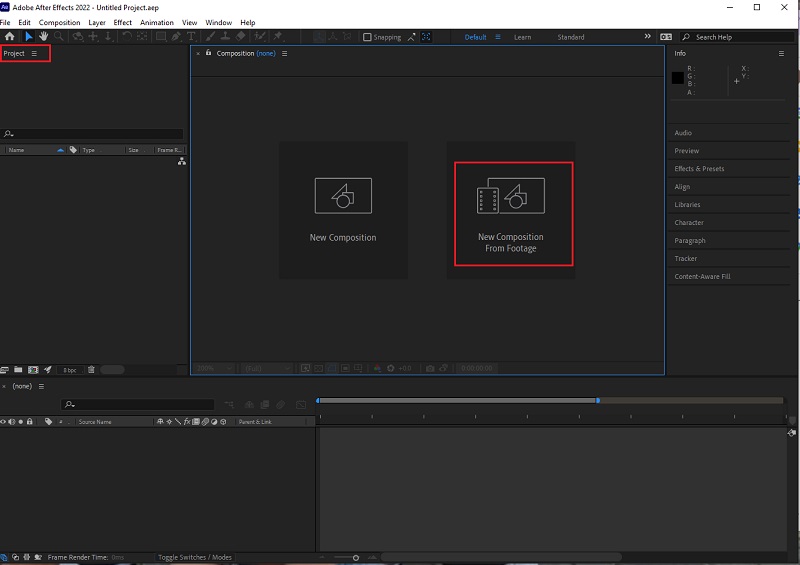
Passo 2Quando o vídeo estiver na interface, clique no botão Ampliação guia e reduza o vídeo para 50%. Em seguida, vá e clique no Rede ícone e clique no Grade Proporcional.
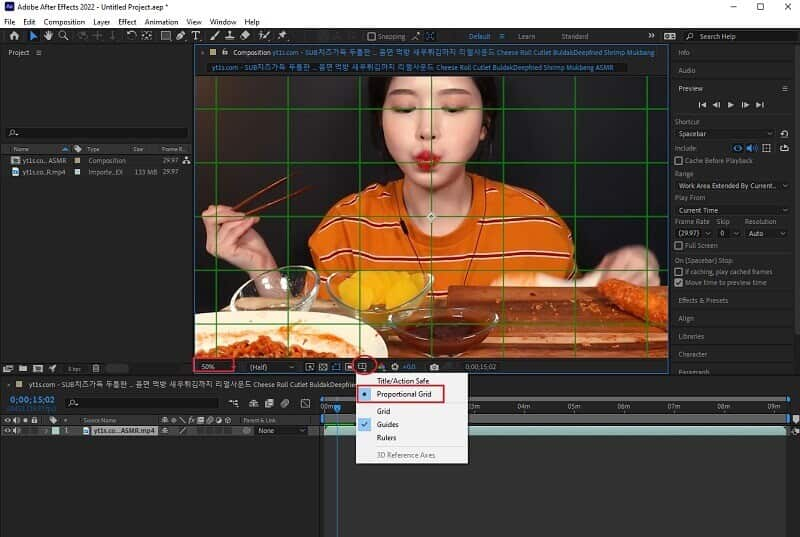
etapa 3Vá e acerte o Praça ícone ao lado do Lápis ícone na parte superior. Usaremos essa forma para cortar a parte do vídeo que você deseja manter. Uma vez cortado, desmarque o Proporcional Grid e amplie o vídeo para 100%. Posteriormente, você pode verificar a correção da proporção de pixel no After Effects passando no vídeo antes de salvar seu projeto.
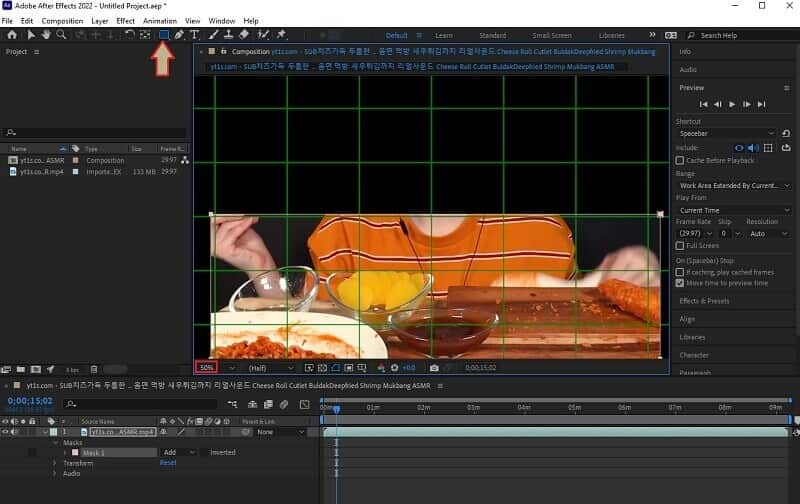
Passo 4Salve o vídeo recém-cortado indo para Arquivo, Exportar, e clique Adicionar à fila de renderização . Em seguida, na parte inferior da interface, verifique o Configurações de renderização para garantir que a saída seja de alta qualidade. Em seguida, acerte o Saída para parte e escolha uma pasta do seu dispositivo onde você deseja mantê-lo.
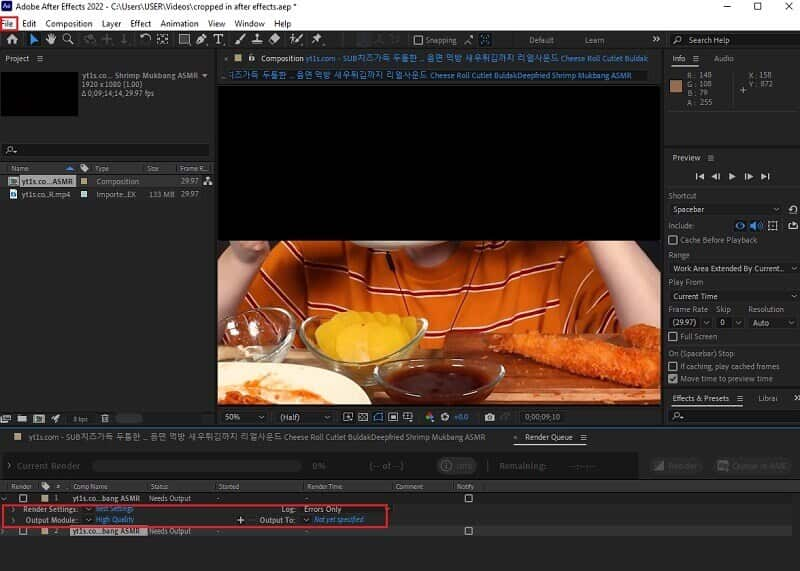
Parte 2. Como cortar vídeos de uma maneira muito mais fácil
Você já deve saber como funciona o After Effects. No entanto, temos algo que é muito mais fácil e muito mais poderoso de usar! O AVAide Video Converter é um dos softwares mais populares quando se trata de edição de vídeo. Além disso, ao contrário do After Effects, ele corta vídeos com a interface mais fácil que até uma criança entenderia facilmente. Ou seja, estamos confiantes de que você será capaz de navegar, mesmo que seja um novato nele.
Além disso, este AVAide Video Converter tem todas as ferramentas de edição de vídeo que você precisa. Na verdade, pode transformar a má qualidade do seu vídeo em uma espetacular! Com apenas três cliques no mouse, você obterá o vídeo cortado e aprimorado perfeito que você nunca imaginou que um software simples como esse pudesse produzir! Sem mencionar os belos recursos que este software tem a oferecer além de cortar depois de colocar efeitos nos vídeos. Porque você pode relativamente fazer seu próprio videoclipe, colagens, 3Ds, GIFs, junto com seu ripper de DVD e seu conversor fenomenal que converte arquivos em massa 30x mais rápido!
- É com a interface mais fácil de todos os tempos.
- Possui as predefinições mais poderosas que lhe trarão excelentes saídas de vídeo.
- Ele suporta todas as versões do Windows, Mac e Linux.
- O conversor de vídeo e áudio mais excelente do ano.
- Converta em uma tecnologia ultrarrápida junto com a aceleração de hardware.
- Suporta mais de 400 entradas e saídas de vídeo e áudio.
Como cortar um vídeo mais fácil do que o After Effects
Passo 1Baixe o conversor de vídeo AVAide
Adquira o software pressionando os botões de download mostrados acima. Não se preocupe, porque instalá-lo não será difícil.
Passo 2Importar o arquivo
Inicie a ferramenta e comece a importar seu arquivo clicando no botão Adicionar arquivos aba. Escolha então se deseja adicionar um arquivo individual ou uma pasta inteira. Além disso, você pode fazer isso de forma arrastar e soltar, onde você pode simplesmente puxar os arquivos do seu armazenamento e colocá-los no centro da interface.
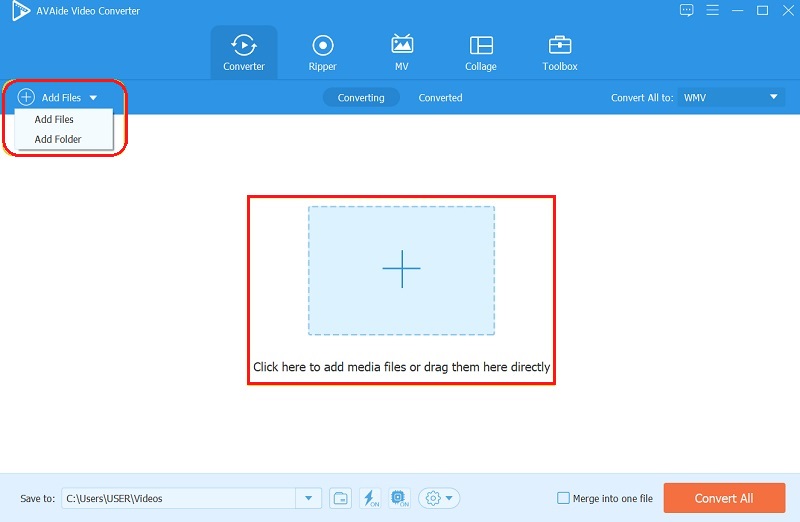
etapa 3Cortá-los agora
Como cortar um vídeo contrastando com o Adobe After Effects? Então, uma vez que os arquivos são carregados, é hora de criar! Vá e clique no Estrela símbolo de cada arquivo. Na próxima janela, comece a mover a barra de corte para obter seu ângulo livremente. Caso contrário, você pode alternar uma das listas do Proporção da tela, então bata OK.
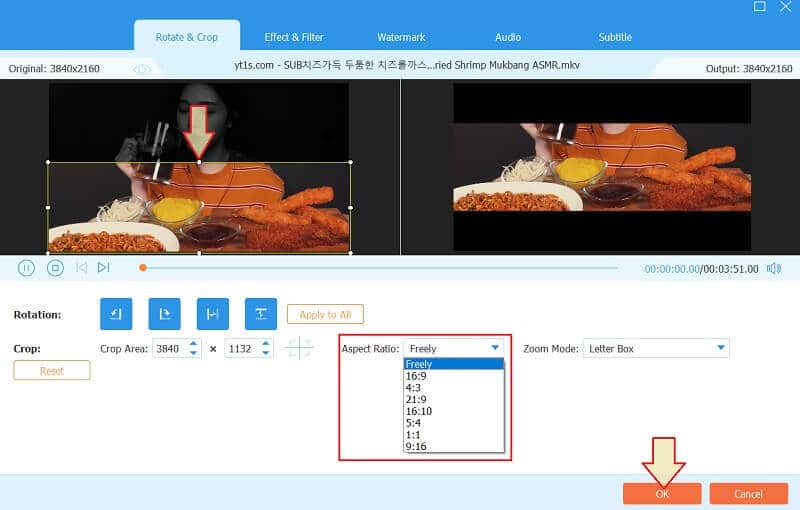
Passo 4Novo formato de saída
Você pode decidir ter um formato diferente para sua saída desta vez. Para isso, acesse o Converter tudo para guia de seta e, em seguida, escolha entre a lista de formatos na Vídeo, depois clique para selecionar sua qualidade preferida para aplicar as alterações.
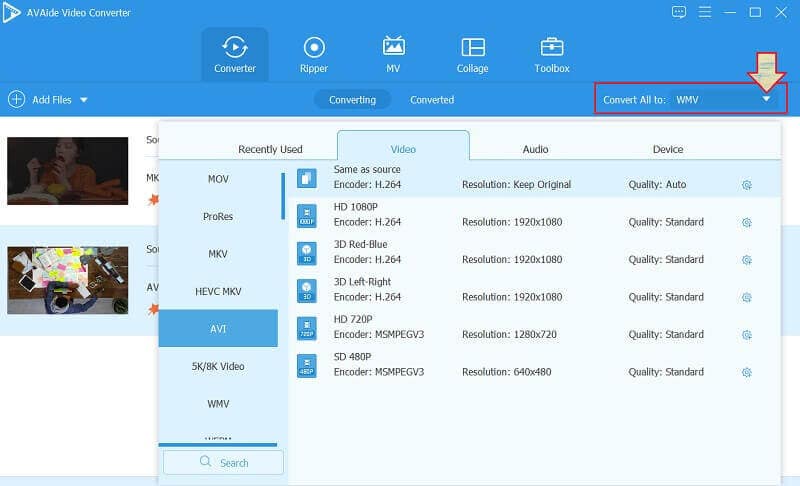
Etapa 5Ativar o corte de vídeo depois
Para obter os vídeos recém-editados, clique no botão Converter tudo botão. Desta vez, você verá que a ferramenta converte os vídeos para um novo formato de forma super rápida. Posteriormente, você pode verificar os arquivos convertidos/editados no nome da pasta mostrada na Salvar em.
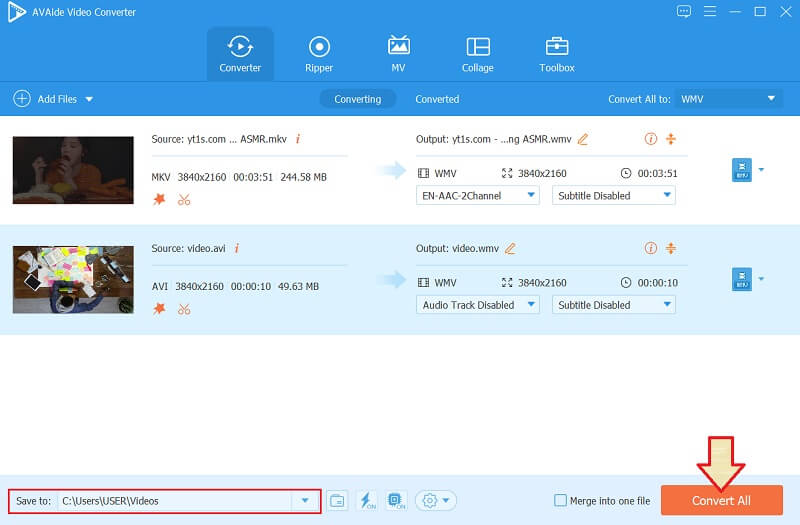
Parte 3. Perguntas frequentes sobre o corte de vídeo no After Effects
Posso alterar a proporção do meu vídeo no After Effects?
sim. O After Effects pode alterar a proporção do seu vídeo. Para fazer isso, vá para a parte de composição e procure a guia onde você pode ajustar a parte de correção da proporção de pixel.
Como cortar um vídeo no Adobe After Effects e obter um novo formato?
sim. Após o corte, você pode obter um novo formato acessando a Composition e Adobe Media Encoder Queue e, em seguida, escolha entre as predefinições que deseja ter. No entanto, as predefinições disponíveis em AVAide Video Converter são muito mais significativos em alcance do que os do After Effects, além de sua simplicidade.
É ideal para um iniciante usar o After Effects ao cortar vídeos?
Não, não é. O After Effects é ideal para editores experientes devido à sua navegação profissional.
Para concluir, na obtenção de software, você deve sempre considerar sua adequação ao seu nível. Será sempre sábio não usar uma ferramenta complexa. Mesmo assim, você ainda pode use o After Effects para cortar um vídeo, mas ainda recomendamos o AVAide Video Converter mais para você executar tarefas com excelência!
Sua caixa de ferramentas de vídeo completa que suporta mais de 350 formatos para conversão em qualidade sem perdas.
Cortar e redimensionar vídeo
- Os 8 melhores redimensionadores de GIF para Windows e Mac
- Como redimensionar ou cortar vídeos para o Instagram
- Conhecimento em como alterar a proporção do vídeo
- Como cortar e redimensionar vídeos no Android
- Como cortar vídeos no Premiere Pro
- Como cortar vídeos no iMovie
- Como cortar vídeos no Mac
- Como cortar um vídeo no QuickTime
- Os 5 melhores conversores de proporção de aspecto para cortar seus vídeos muito
- Como alterar a proporção no Windows Movie Maker
- Como redimensionar um vídeo no Photoshop
- Como cortar vídeo MP4 de forma excelente
- Como usar o Ffmpeg para redimensionar seus vídeos
- Como cortar vídeo sem marca d'água
- Como cortar um vídeo no Windows
- Como cortar vídeos no Windows Meida Player
- Como cortar vídeos para o quadrado
- Como cortar vídeos no After Effects
- Como cortar vídeos no DaVinci Resolve
- Como cortar vídeos no OpenShot
- Como cortar vídeos usando Kapwing
- Como cortar vídeos do Snapchat
- Como usar vídeos de corte VLC
- Como cortar vídeos do Camtasia
- Como usar vídeos de corte OBS
- Como usar o redimensionamento de vídeos Ezgif
- Como alterar a proporção no Final Cut Pro



 Download seguro
Download seguro


